آیا تا بحال با خطای Failed to obtain IP address در گوشی یا تبلت اندرویدی خود مواجه شده اید؟ حتما نگران شده اید و نمیدانید باید چه کنید. اما ما کنارتان هستیم تا ضمن بررسی دلایل صدور این خطا، روشهای برطرف کردن آن را به شما آموزش دهیم. این پیغام معمولا نشان دهنده این است که مودم نمی تواند یک IP آدرس به موبایل یا دیوایس مورد نظر شما اختصاص دهد.
در این شرایط باید چه کرد؟ آیا گوشی آسیب دیده یا ایراد از مودم و شبکه است؟ چطور باید از شر این پیغام خلاص شد؟ همه این سوالها را در ادامه پاسخ داده و نحوه رفع خطای Failed to obtain IP address در اندروید را همراه با تکنسین های تعمیر گوشی اچ تی سی بررسی می کنیم.
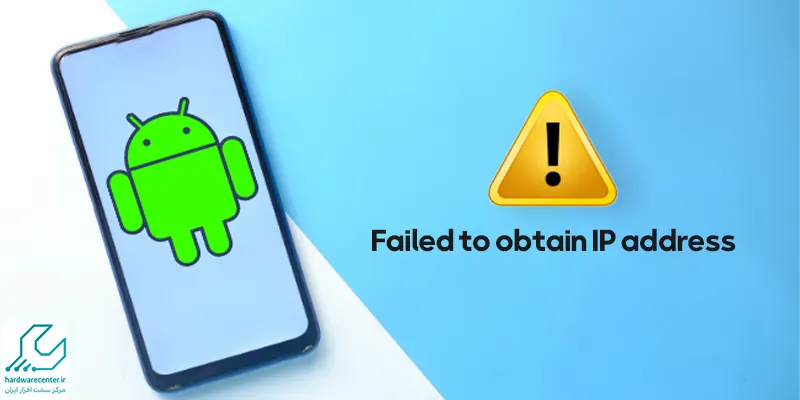
علت نمایش خطای Failed to obtain IP address در اندروید چیست؟
پیغام Failed to obtain IP address هنگام دسترسی به یک شبکه وای فای نشان داده میشودهمانطور که در بخش قبلی هم اشاره کردیم، این پیام نشان می دهد که آی پی به دستگاه شما اختصاص داده نشده است. مشکل اینجاست که تا وقتی خطای Failed to obtain IP address در اندروید وجود دارد، نمی توانید از اینترنت و شبکه استفاده کنید.
البته در برخی از گوشی ها یا تبلت های اندرویدی، این خطا ممکن است به صورتObtaining IP address ظاهر شود. در هر صورت مفهوم پیغام همان است که گفتیم و علت آن ناتوانی مودم یا روتر در اختصاص IP آدرس به دیوایس مورد نظر می باشد.
چگونه خطای Failed to obtain IP address را برطرف کنیم؟
روشهای مختلفی وجود دارد که با استفاده از آنها می توان خطای Failed to obtain IP address در اندروید را برطرف کرد. این روشها به شرح زیر هستند:
Forget network
اگر با پیغام Failed to obtain IP address در گوشی htc خود مواجه شدید، به عنوان اولین اقدام، شبکه را فراموش کرده و مجددا وارد آن شوید. برای این منظور برنامه Setting را باز و گزینه Network & internet را انتخاب کنید.
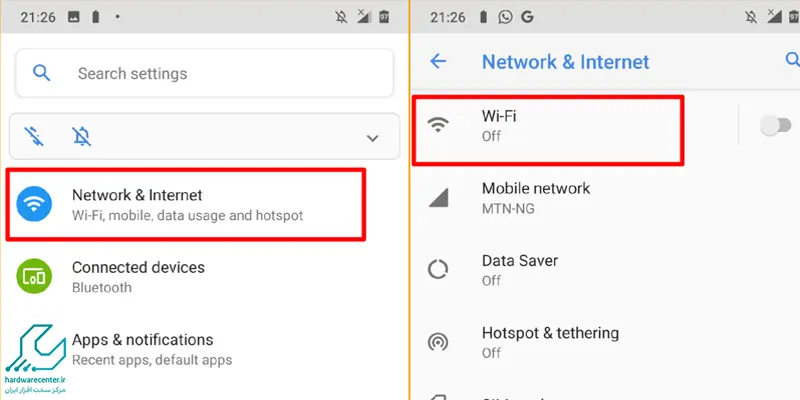
سپس وای فای را انتخاب و مدت زیادی روی شبکه ای که نمی توانید به آن وصل شوید فشار دهید. Forget network را انتخاب کنید.
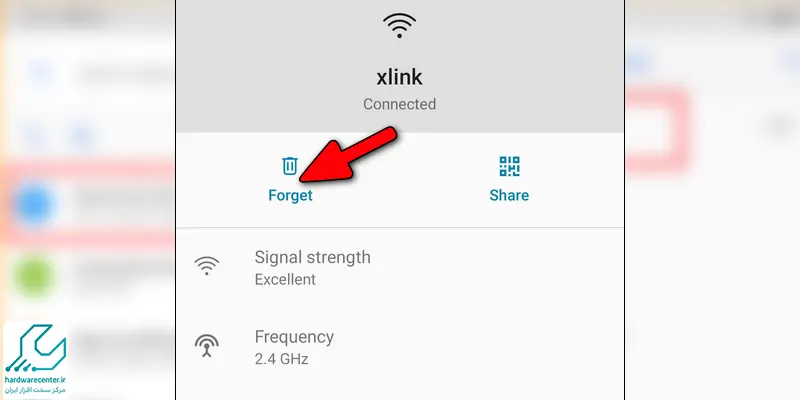
مجددا وارد شبکه وای فای شوید. اگر خطای Failed to obtain IP address در اندروید همچنان نمایش داده شد، روشهای بعدی را اجرا کنید.
ریستارت کردن مودم
گاهی مشکل از گوشی یا تبلت نیست و خطای مودم یا شبکه باعث نمایش خطای Failed to obtain IP address در اندروید می شود. در این صورت بهتر است مودم را خاموش و روشن کرده و منتظر بمانید تا مشکل حل شود. اگر چنین نشد، روشهای بعدی را امتحان کنید.
تغییر نام دستگاه اندرویدی
بسیاری از کاربران می گویند که تنها با تغییر دادن نام موبایل یا تبلت شان، از شر پیغام Failed to obtain IP address خلاص شده اند. برای انجام این کار، برنامه Setting را باز و About phone را انتخاب کنید. سپس روی Device name تب بزنید و نام آن را به هر چیزی که میخواهید، تغییر داده و OK را انتخاب کنید. سپس مجددا به مودم وصل شده و چک کنید که خطا برطرف شده است یا نه.
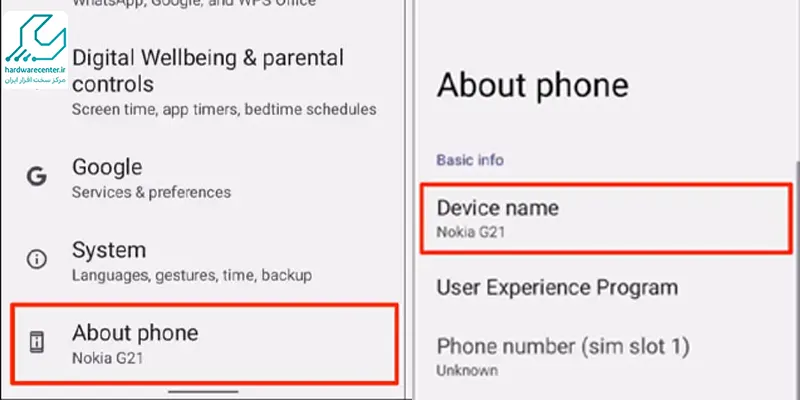
خاموش و روشن کردن Airplane mode
گاهی تنها با یک اقدام ساده می توان خطای Failed to obtain IP address در اندروید را برطرف کرد. اگر روشهای قبلی کاربرد نداشتند، Airplane mode را برای مدت کوتاهی روشن کرده و دوباره آن را خاموش کنید.
رمزگذاری WPA2-PSK استفاده کنید
برخی از دستگاهها با انواع خاصی از رمزگذاری از جمله AES و TKIP خیلی خوب کار نمی کنند. به همین دلیل بد نیست به قسمت تنظیمات مودم خود بروید و آن را به WPA2-PSK تغییر دهید.
تعیین یک آدرس IP ثابت
کار دیگری که می تواند به رفع خطای Failed to obtain IP address در اندروید کمک کند، تعیین یک IP آدرس ثابت است. برای این منظور به ترتیب زیر عمل کنید:
- برنامه Setting را باز کنید.
- Network & internet را انتخاب کنید.
- Wi-Fi را انتخاب کنید.
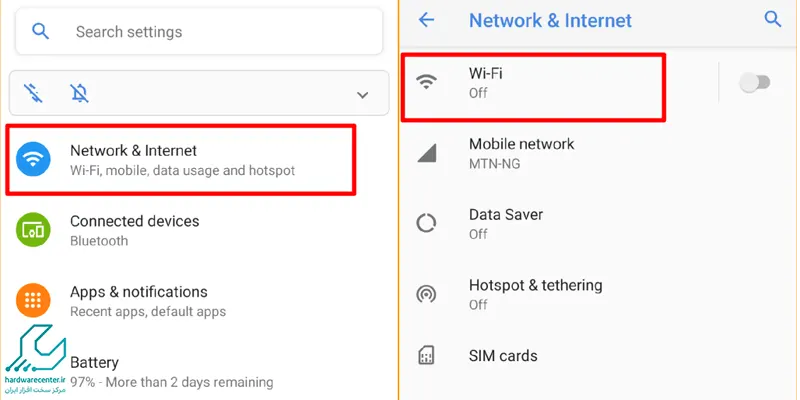
- مدت زیادی شبکه ای که نمیتوانید به آن وصل شوید را فشار دهید.
- Modify network را انتخاب کنید.
- Show advanced options را انتخاب کنید.
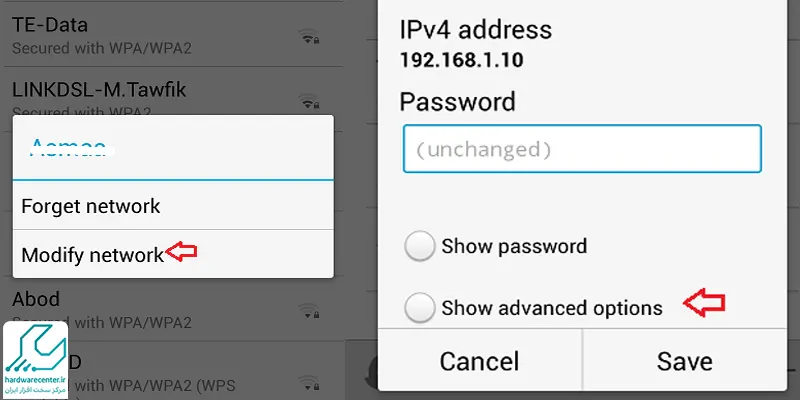
- در تنظیمات IP گزینهStatic را انتخاب کنید.
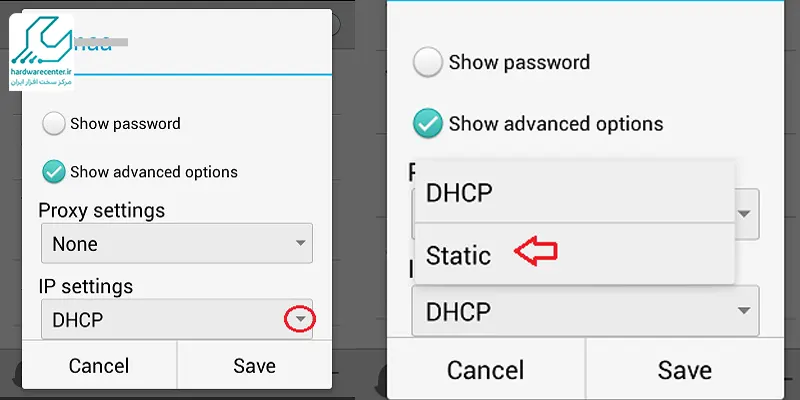
- در آدرس IP، آخرین شماره را به یک عدد بین یک تا 225 تغییر دهید.
- اتصال شبکه را امتحان کنید.
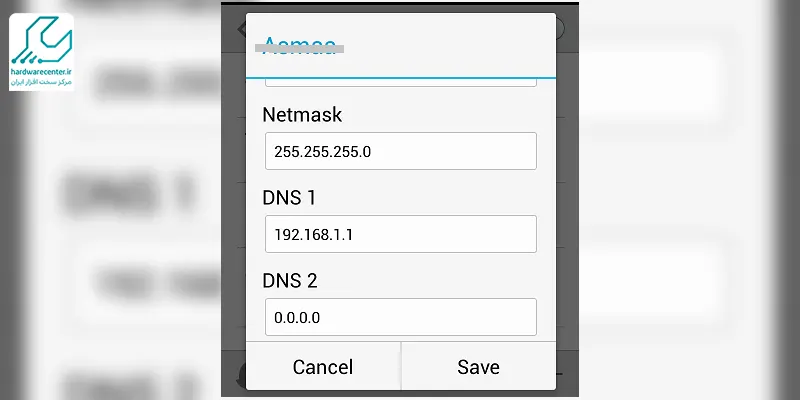
ریست فکتوری
اگر همه روشهای بالا را اجرا کردید اما خطای Failed to obtain IP address در اندروید از بین نرفت، باید دستگاه را ریست فکتوری کنید. از اطلاعات مهمی که روی گوشی دارید بکاپ تهیه کرده و سپس وارد تنظیمات دستگاه شوید. گزینه System را انتخاب کرده و سپس گزینه Advanced options را برگزینید.
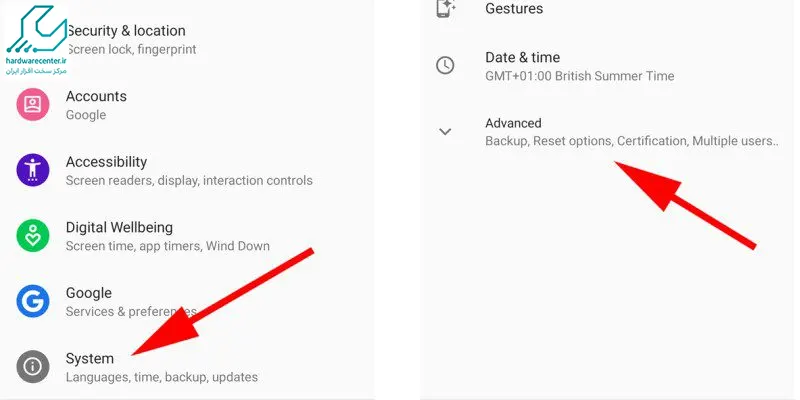
Reset options را پیدا و انتخاب کنید. گزینه Erase all data (factory reset) و سپس Reset phone را انتخاب کنید. منتظر بمانید تا تبلت یا موبایل شما بازنشانی و راه اندازی مجددا شود.
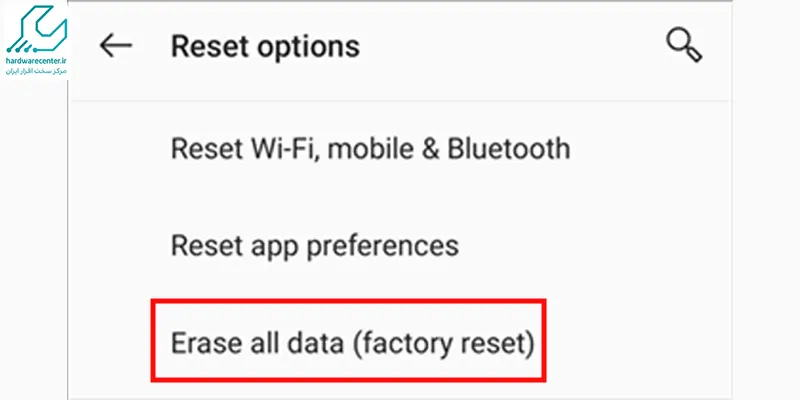
گارانتی خدمات در نمایندگی تعمیر موبایل
نمایندگی تعمیرات موبایل اچ تی سی در مرکز سخت افزار ایران، به صورت همه جانبه و تخصصی به ترمیم انواع مشکلات گوشی های این شرکت اشتغال دارد. این مرکز با استفاده از پیشرفته ترین ابزار و تجهیزات روز دنیا، خدمات با کیفیتی را در زمینه تعمیرات گوشی های هوشمند به کاربران محترم ارائه می دهد.
مهندسین ارشد IT بر فرایند ترمیم گوشی نظارت دارند و از بروز هرگونه خطا در اجرای مراحل جلوگیری می کنند. تعویض و تعمیر ال سی دی، تعویض باتری، تعمیر تاچ، تعمیر دوربین، تعویض گلس موبایل htc، فلش نرم افزاری، ویروس کشی، تعمیر و تعویض برد آسیب دیده، تعویض خازن های معیوب، تعمیر آی سی تغذیه و اقداماتی از این دست، مهم ترین خدمات نمایندگی تعمیر موبایل اچ تی سی به شمار می روند. این مرکز خدمات خود را با گارانتی یک ماهه همراه کرده تا کاربران بتوانند هرگونه خطا یا مشکل احتمالی را به شکل حرفه ای پیگیری کنند.



یک پاسخ
سلام من گوشی ریدمی ۱۲ دارم و حالا اصل انتر نتش وصل نمیشود نه با شبکه و نه از طریق وایفای و وقتی در قسمت تنظیمات ، ادرس آیپی، هیچ آیپی وجود ندارد و نوشه آیپی در دسرس نیست لطفاً اگه راه نمایی کنید. ممنون